电脑键盘指法练习
电脑入门电脑键盘指法教程
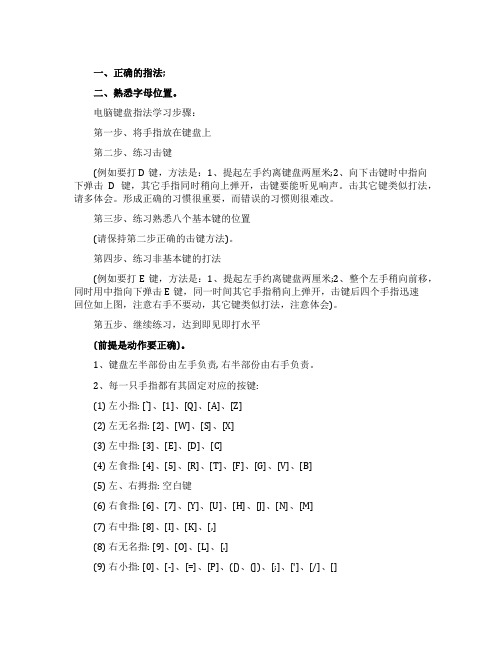
一、正确的指法;二、熟悉字母位置。
电脑键盘指法学习步骤:第一步、将手指放在键盘上第二步、练习击键(例如要打D键,方法是:1、提起左手约离键盘两厘米;2、向下击键时中指向下弹击D键,其它手指同时稍向上弹开,击键要能听见响声。
击其它键类似打法,请多体会。
形成正确的习惯很重要,而错误的习惯则很难改。
第三步、练习熟悉八个基本键的位置(请保持第二步正确的击键方法)。
第四步、练习非基本键的打法(例如要打E键,方法是:1、提起左手约离键盘两厘米;2、整个左手稍向前移,同时用中指向下弹击E键,同一时间其它手指稍向上弹开,击键后四个手指迅速回位如上图,注意右手不要动,其它键类似打法,注意体会)。
第五步、继续练习,达到即见即打水平(前提是动作要正确)。
1、键盘左半部份由左手负责, 右半部份由右手负责。
2、每一只手指都有其固定对应的按键:(1) 左小指: [`]、[1]、[Q]、[A]、[Z](2) 左无名指: [2]、[W]、[S]、[X](3) 左中指: [3]、[E]、[D]、[C](4) 左食指: [4]、[5]、[R]、[T]、[F]、[G]、[V]、[B](5) 左、右拇指: 空白键(6) 右食指: [6]、[7]、[Y]、[U]、[H]、[J]、[N]、[M](7) 右中指: [8]、[I]、[K]、[,](8) 右无名指: [9]、[O]、[L]、[.](9) 右小指: [0]、[-]、[=]、[P]、([)、(])、[;]、[']、[/]、[]3、[A][S][D][F][J][K][L][;]八个按键称为“导位键”, 可以帮助您经由触觉取代眼睛, 用来定位您的手或键盘上其他的键, 亦即所有的键都能经由导位键来定位。
4、[Enter]键在键盘的右边, 使用右手小指按键。
5、有些键具有二个字母或符号, 如数字键常用来键入数字及其他特殊符号, 用右手打特殊符号时, 左手小指按住[Shift]键, 若以左手打特殊符号, 则用右手小指按住[Shift]键。
电脑键盘功能与指法练习

计算机键盘功能与指法练习计算机是数据处理机,无论让计算机做什么事情,一般都要操作键盘给它输入数据。
正确的指法。
我们常可系统的,大大影响了录入速度和正确率。
指法训练是学用计。
掌握了正确的指法将受用终身,否则,错。
,只是知和懂不行,主要是练,必须经过循序渐进和足。
建议大家要耐心地按部就班地做完本书提供的练习题目。
:先了解或熟记手指按键分工图,无论何时,只要是键包键到指”、“责任到手”,。
教材中有手指按键示意图,在学习初期可随时参看,待功自然会形成条件反射,做到不假思索“自动地”击到应击的键。
计算机键盘输入无需借助大脑的思考和眼睛的观察,而在于充分键位印象。
键位印象包括键盘上键位的排列和手指分两个内容。
(初练时,眼睛看到原稿上的字符后,再经大脑确定该字符所应使用的手指和所要击打的键位。
当输入一个字符后,再经过大脑确认输入是否正确。
经过眼->脑->手->脑这四个环节的反复最终形成手的条件反射,达到击键自如。
这不同于学习数学、物理等需要思考的思维活动,而是与骑车、游泳等技能更加相似,)而在于不断地练习。
三点注意:1.眼睛不看键盘,坚持训练盲打;2.手指分工明确,不得越俎代包、越位代理;加强对小指的训练,使它由不灵活变得灵活,从无力变得有力;3.精力集中,提高效率。
原位键的落指方法训练:小指无名指中指食指食指中指无基准(原位)键与手指对应关系图不看键盘,将手指轻放在原位键上。
方法:闭上眼睛(或将眼睛蒙上),将两手抬起,用指尖摸到键盘前沿。
许多计算机键盘在F和J键上有一个凸起的小点,可以用左右手的食指触摸到。
定位时,可以直接将左手食指放在F键上,将右手食指放在J键上,然后将其余手指顺序轻放在相应的原位键上(左手A、S、D,右手K、L、;上。
)注意要反复练习,直到各手指能够准确和熟练地落在原位键上为止。
不实践就无法认识这个学习计算机,一定要有兴趣,通过初次接触,渐渐地变为亲密接触。
没事的时候想着在屏幕前坐坐,。
电脑健盘指法练习

键盘指法练习一、目的:1、熟悉键盘的基本操作及键位。
2、熟练掌握英文大小写、数字、标点的用法及输入。
3、掌握正确的操作指法及姿势。
二、基本知识:1、认识键盘键盘上键位的排列按用途可分为:字符键区、功能键区、全屏幕编辑键区、小键盘区。
如图:1)、字符键区是键盘操作的主要区域,包括26个英文字母、0~9个数字、运算符号、标点符号、控制键等。
①字母键:共26个,按英文打字机字母顺序排列,在字符键区的中央区域。
一般地,计算机开机后,默认的英文字母输入为小写字母。
如需输入大写字母,可按住上档键 Shift击打字母键,或按下大写字母锁定键Caps Lock(此时,小键盘区对应的指示灯亮,表明键盘处于大写字母锁定状态),击打字母键可输入大写字母。
再次按下Caps Lock键(小键盘对应的指示灯灭),重新转入小写输入状态。
②常用键的作用按键名称作用Space 空格键按一下产生一个空格Backspace 退格键删除光标左边的字符Shift 换档键同时按下Shift和具有上下档字符的键,上档符起作用Ctrl 控制键与其他键组合成特殊的控制键Alt 控制键与其他键组合成特殊的控制键Tab 制表定位按一次,光标向右跳8个字符位置CapsLock 大小写转换键CapsLock灯亮为大写状态,否则为小写状态Enter 回车键命令确认,且光标到下一行Ins(Insert) 插入覆盖转换插入状态是在光标左面插入字符,否则覆盖当前字符Del(Delete) 删除键删除光标右边的字符PgUp(PageUp) 向上翻页键光标定位到上一页PgDn(PageDoWn) 向下翻页键光标定位到下一页NumLock 数字锁定转换NumLock灯亮时小键盘数字键起作用,否则为下档的光标定位键起作用Esc 强行退出可废除当前命令行的输入,等待新命令的输入;或中断当前正执行的程序2)、正确的操作姿势及指法①腰部坐直,两肩放松,上身微向前倾。
②手臂自然下垂,小臂和手腕自然平抬。
键盘指法练习课件

盲打技巧可以通过练习简单的打字游戏、使用软件辅助、多加练习等方式来提高。
多任务处理技巧
多任务处理是指在同一时间段内 处理多个任务的能力,例如同时 进行文字编辑、网页浏览、聊天
等操作。
掌握多任务处理技巧可以提高工 作效率,减少任务切换的时间和
负责"I", "P"等键位。
基本键位与指法
基本键位
包括字母键、数字键、符号键等 ,是键盘指法的基础。
指法技巧
包括正确的击键姿势、手指的协 调与配合、手指的抬起与落下等 ,可以提高打字速度和准确性。
02
初级指法练习
字母键的练习
01
总结词
基础中的基础,需要反复练习直至形成肌肉记忆。
02 03
详细描述
高级快捷键的练习
总结词
提高工作效率
详细描述
高级快捷键的练习可以帮助练习者掌握常用的快捷键组合,如Ctrl+C、Ctrl+V等,提高工作效率。在练习过程中 ,需要注意快捷键的正确使用方法和适用场景,以及在不同软件中的差异。
04
高级指法练习
盲打技巧
盲打是指在不看键盘的情况下,通过记忆手指位置和击键声音来准确敲击键盘。
THANKS
感谢观看
数字键与符号键的练习
总结词
与字母键类似,但需要单独练习。
详细描述
数字键和符号键的指法与字母键略有不同,需要单独进行练习。数字键主要使用到的是小 指和无名指,而符号键则主要使用到中指和无名指。在练习时,要注意手指的分工和配合 ,提高击键速度和准确性。
练习方法
同样可以采用打字软件或游戏进行练习,如Typing of the Dead等。在练习过程中,要注 意手指的协调性和灵活性,以及正确的击键姿势。
键盘指法练习

键盘指法练习
键盘指法练习是提高键盘打字速度的有效方法。
以下是一些常见的键盘指法练习:
1. 打字姿势:保持正确的打字姿势,坐直、悬臂、手指弯曲,双手放在键盘上。
2. 指法归位:双手的大拇指应该放在键盘空格键上,其他指头应该对应轻按相应的键位,每个指头负责的键位应该固定。
3. 打字速度:以适当的速度练习打字,开始时不要着急,保持准确度更重要。
4. 分组练习:常见字母组合如“asdf”、“jkl;”等,可以反复练习这些组合,逐渐加快速度。
5. 不看键盘:尝试不看键盘进行打字练习,这样可以更好
地培养对键位的记忆。
6. 键盘布局:了解常见的键盘布局,如QWERTY键盘、DVORAK键盘等。
7. 练习软件:使用一些打字练习软件或网站,如TypingClub、Keybr等,这些工具可以提供练习和实时的反馈。
8. 有节奏地打字:像演奏乐器一样,打字也需要有节奏感。
尝试按照一定的节奏进行打字,这有助于提高速度和准确性。
以上是一些常见的键盘指法练习方法,通过反复的练习,
逐渐提高打字速度和准确性。
盲打指法大全

盲打指法大全一、标准键区字母的指法练习1. 基准键(ASDFJKL)基准键共有七个,即A、S、D、F、J、K、L。
两手食指分别放在F、J键上,其余手指自然放好,大拇指在空格键上。
保持正确的操作姿势,按指法要求将手准确地放在基准键盘上,眼睛离开键盘,然后开始击键,这就是盲打。
开始练习时,手指的动作是由上而下具有弹性的“击”键,而不是“按”键。
击键动作要轻快,击一下就缩回来。
注意,在击键过程中两眼不能偷看键盘,手指各司其职,不要错位。
2. 上排键(TREWQYUIOP)上排键也就是基准键上面一排字母键。
击R、E、W、Q、U、I、O、P这八个键时,手指都是从基准键位“出发”,向左上方移动一个键位,击键,击完后手指应立即回到基准键上。
由于T和R键都是左手食指击键,相同的,Y和U是右手食指击键,在键入时要注意感觉一下这几个键与基本键的位置和距离。
例2:键入下面内容,每组间加一个空格,键入时注意感觉各键的位置和角度,击键后手指迅速回到基准健上。
3. G、H键练习这两个键在基准键位行上,是左右手食指的击键范围。
击G键时左手食指向右伸出一个键位的距离,击完后手指迅速回到基准键位上。
击H键也是同样。
注意,是指关节用力而不是腕用力。
4. 下排键(ZXCVBNM)下排键就是基准键下面一行,包括Z、X、C、V、B、N、M七个键。
击键时,手指提起向下弯曲,击键要有力,击完后手指迅速回到基准键位上。
5. 连续击键在实际录入过程中,经常有连续的字母或符号由同一个手指完成击键,这时就不必再回到基准键位上,而应连续打完两个或两个以上的字母或符号后,再回到基准键位上,这称为“连击”。
比如要输入“street”,这6个字符都是由左手指完成的。
当食指打完第二个字母“t”后,并不马上回到基准键F上,而是接着打“r”,中指上来打“ee”,食指接着打“t”,然后食指和中指几乎同时回到基准键F、D上,这就是连续击键的过程。
再如要输入“trying”,左手食指连续打“tr”,然后回到基准键位上F;同时右手食指击Y键,然后食指越过基准键输入“n”,此时右手中指自然回到基准键位上;左手食指击G键,然后再回到F键上,这也是一个连续击键的过程。
键盘的使用,指法练习
1.3编辑键区 编辑键主要是指在整个屏幕范围内,进行光标的移动
操作和有关的编辑操作等。 (1) 光标移动操作键
〈↑〉键:表示光标上移一行。 〈↓〉键:表示光标下移一行。 〈→〉键:表示光标左移一列。 〈←〉:表示光标右移一列。 〈Home〉键:可以使光标回到本行最左边开头的位置。 〈End〉键:使光标移动本行最右边文字结束的位置。 〈PgUp〉键:使屏幕回到前一个画面,称为向前翻页键。
又如,如果要输入小写字母h,一般情况下直接击打〈h〉 键即可,而如果要输入大写字母H,则需先按下〈Shift〉键,再 击打字母键〈h〉,这时大写字母H就出现在文档中了。
(5) 回车键〈Enter〉 回车键位于标准字符键区的右边,是键盘上唯一的
直角形的键。
一般情况下,当用户向计算机输入命令后,计算机 并不马上执行,直到按下此键后才去执行,所以也称为 执行键。在输入信息、资料时,按此键光标将换到下一 行开头,所以又称为回车键、换行键。不管是执行,还 是换行、回车,口头上统称回车。当说到“回车”时, 表示的就是击一个该键。
(3) 控制功能键(简称控制键) 控制功能键排列在键盘的右上角。通过对这些键位 的操作来产生某种控制作用。这里仅介绍常用的两种控 制键。
暂停键〈Pause〉:击打一下该键,暂停程序的执行, 需要继续往下执行时,可以击任意一个字符键。
屏幕打印控制键〈Print Screen〉键:在Windows下, 按〈Print Screen〉键将整个屏幕内容复制到剪帖板,按 〈Alt〉+〈Print Screen〉键将活动窗口内容复制到剪帖板。
基本键位是左右手指的固定位置,练习时,应按 规定把手指分布在基准键上,有规律地练习每个手指 的指法和键盘感。其中F和J键上有突起,将两手食指 固定其上,大拇指放在空格键上。初练时,每个指头 连击三次指下的基本键位。每次换击下一个键位前, 用右手拇指击打一次空格键位,再换手指击打下一个 基本键位。
键盘指法练习
指法练习按照标准指法,看着键盘按照从A到Z的顺序打26个字母,最多七天你就可以学会盲打了。
所谓标准指法就是把你的双手依照下图的位置放在键盘上,即让你的左手食指放在字母F上(F键上有一个小突起,我们通常称之为盲打坐标),右手食指放在字母J上(J 键也有一个盲打坐标)然后将四指并列对齐分别放在相邻的键钮上。
左小手指--QAZ 右小手指--P;/左无名指--WSX右无名指--OL.左中指--EDC右中指--IK,左食指--RFV TGB右食指--YHN UJM大姆指--空格键每天睡觉前看着自己的手指,想一想每个手指都管哪几个键,想不起来就看看键盘。
小孩子坚持7天,老年人坚持15天就OK了。
通常情况下,键盘上使用率较高的其它几个键钮还包括:回车确认(enter)键、空格键、删除键(键盘右上角上的那个back space键)以及双击键(shift)。
空格键(也称空格棒)是你打字过程中使用频率最高的一个功能键,可以用两手的大拇指随你去敲(大部分人喜欢用右手大拇指,这个不限);回车(确认)键是使用率第二的功能键,由右手小指去打;删除键是在你打字过程中使用频度第三的功能键,通常用于打字错误的修正(删除),也由右手的小指去敲。
所谓双击键(shift)就是当一个键钮上有两个字符时的辅助选择键,像标注在数字1上的!,就是在你用右手小指压下(shift)键之后,用左手小指敲击数字1 而打出来的。
其它的一些像什么@ 、:——等等等等道理相同,你自己一看就明白了。
需要说明的是,由于需要双击选择的键钮在数字键上左右都有分布,所以这个双击键在键盘下面的布局也是左右各放一个,以利于你双手配合好把它打出来。
当你熟悉了这些标准指法以后,剩下的就是按照练习了。
也就是说,你可以按照英文26个字母的顺序看着键盘依次用标准指法去打它们,以一天练习四个字母计算,最多7天你的盲打就基本练习成功了。
在打字的练习过程中,你可以在你的电脑上新建一个文档然后在里面反复练习,其间不要刻意练习快,人的手指头是很聪明的,当你练过一段时间以后,它是会自己去找它所应该去打的那个键钮的,当你真正熟练以后,快只不过是一个顺理成章的事情,正所谓“功到自然成”。
数字小键盘的基本指法练习
数字小键盘的基本指法练习
数字小键盘使我们生活中经常能用到的,比如各种账号,各种密码,基本上都离不开小键盘,到底小键盘手指该如何摆放呢?下面店铺就为大家介绍一下具体的内容吧,欢迎大家参考和学习。
1、数字键练习
数字键练习分为主键盘数字键练习和副键盘(或称数字键盘)数字键练习。
主键盘上的数字键用双手击键,副键盘上的数字键用右手单手击键。
(1)主键盘的数字键练习——左手食指管理4、5两键,右手食指管理6、7键,其余手指依次对应其他各数字键。
手指在击键后应当及时回到中基本键上。
(2)副键盘的数字键练习——保证数字锁定键指示灯亮,如果没有亮,需要按一次【Num Lock】键,使小键盘区为数字输入状态。
大拇指负责0键,食指负责1、4、7键,中指负责2、5、8键,无名指负责3、6、9键。
2、基本指法练习
基本指法练习,也就是对字母键的练习。
基本指法练习的最终目的是实现键盘盲打:
(1)中排键练习——首先是从左手到右手,逐个指头击键三次,然后用拇指击空格键,寻找指法和手感,揣摩击键的方法。
第二步,配合练习软件按照屏幕的提示,实行盲打,寻找正确的键位,直到能够盲打为止。
(2)上排键练习——在进行上排键的练习前一定要掌握中排键的击键方法,并按照中排键的击键练习步骤进行。
(3)下排键练习——下排键的练习方法与上排键的练习相同,在中排键的基础上进行。
最后可以混合三排键进行练习。
以上就是数字小键盘的基本指法练习,希望看完本文章以后能对大家有所帮助。
键盘指法练习
电脑键盘指法怎么练习
电脑键盘指法怎么练习
指法练习是对手指在键盘上进行分区练习,以便于让人在键盘上熟练打字的游戏。
屏幕会随机出现字符,当用户击键时屏幕上显示相应的键被按下,如果按键正确,移动字符消失,击对的键加一,否则击错说加一,系统累计成绩用来判断每次当游戏结束后用户是否可以练习下一级。
下面来看看电脑键盘指法怎么练习吧!
01键盘指法练习可以下载一些辅助软件来辅助练习。
金山打字通,五笔打字员,王码打字通都是不错的软件。
02电脑键盘指法学习步骤:
将手指放在键盘上(手指放在八个基本键上,两个母指轻放在空格键上)
03练习击键
列入要打D键,方法是:1、提起左手约离键盘两厘米;2、向下击键时中指向下弹击D键,其它手指同时稍向上弹开,击键要能听见响声。
击其它键类似打法,请多体会。
形成正确的习惯很重要,而错误的习惯则很难改。
04练习熟悉八个基本键的位置。
这个需要长期积累,不能一蹴而就。
05练习非基本键的打法
例如要打E键,方法是:1、提起左手约离键盘两厘米;2、整个左手稍向前移,同时用中指向下弹击E键,同一时间其它手指稍向上弹开,击键后四个手指迅速回位,注意右手不要动,其它键类似打法,注意体会。
06继续练习,达到即见即打水平(前提是动作要正确)。
07可以下载一些练习打字的游戏。
比如金山打字通小游戏。
- 1、下载文档前请自行甄别文档内容的完整性,平台不提供额外的编辑、内容补充、找答案等附加服务。
- 2、"仅部分预览"的文档,不可在线预览部分如存在完整性等问题,可反馈申请退款(可完整预览的文档不适用该条件!)。
- 3、如文档侵犯您的权益,请联系客服反馈,我们会尽快为您处理(人工客服工作时间:9:00-18:30)。
电脑键盘指法练习
电脑键盘指法练习学习目的:
一、正确的指法;二、熟悉字母位置。
电脑键盘指法学习步骤:
第一步、将手指放在键盘上(如下图,手指放在八个基本键上,两个母指轻放在
空格键上)
第二步、练习击键(例如要打D键,方法是:1、提起左手约离键盘两厘米;2、向下击键时中指向下弹击D键,其它手指同时稍向上弹开,击键要能听见响声。
击其它键类似打法,请多体会。
形成正确的习惯很重要,而错误的习惯则很难改。
第三步、练习熟悉八个基本键的位置(请保持第二步正确的击键方法)。
第四步、练习非基本键的打法
(例如要打E键,方法是:1、提起左手约离键盘两厘米;2、整个左手稍向前移,同时用中指向下弹击E键,同一时间其它手指稍向上弹开,击键后四个手指迅速回位如上图,注意右手不要动,其它键类似打法,注意体会)。
第五步、继续练习,达到即见即打水平(前提是动作要正确)。
1、键盘左半部份由左手负责, 右半部份由右手负责。
2、每一只手指都有其固定对应的按键:
(1) 左小指: [`]、[1]、[Q]、[A]、[Z]
(2) 左无名指: [2]、[W]、[S]、[X]
(3) 左中指: [3]、[E]、[D]、[C]
(4) 左食指: [4]、[5]、[R]、[T]、[F]、[G]、[V]、[B]
(5) 左、右拇指: 空白键
(6) 右食指: [6]、[7]、[Y]、[U]、[H]、[J]、[N]、[M]
(7) 右中指: [8]、[I]、[K]、[,]
(8) 右无名指: [9]、[O]、[L]、[.]
(9) 右小指: [0]、[-]、[=]、[P]、([)、(])、[;]、[']、[/]、[\]
3、[A][S][D][F][J][K][L][;]八个按键称为“导位键”, 可以帮助您经由触觉取代眼睛, 用来定位您的手或键盘上其他的键, 亦即所有的键都能经由导位键来定位。
4、[Enter]键在键盘的右边, 使用右手小指按键。
5、有些键具有二个字母或符号, 如数字键常用来键入数字及其他特殊符号, 用右
手打特殊符号时, 左手小指按住[Shift]键, 若以左手打特殊符号, 则用右手小指按住[Shift]键。
总结:字母练习所需时间约两天(每天六小时),一定要保证达到即见即打水平。
电脑键盘指法练习图1、2
电脑键盘指法练习图1
电脑键盘指法练习图2
小键盘的基准键位是“4,5,6”,分别由右手的食指、中指和无名指负责。
在基准键位基础上,小键盘左侧自上而下的“7,4,l”三键由食指负责;同理中指负责“8,5,2”;无名指负责“9,6,3”和“.”;右侧的“一、十、↙”由小指负责;大拇指负责“O”。
小键盘指法分布图见1。
图3小键盘指法图。
